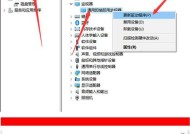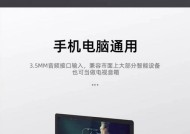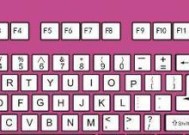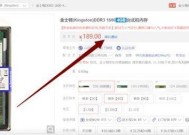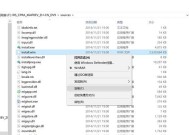苹果M2笔记本电脑如何检查配置?如何查询详细信息?
- 数码攻略
- 2025-07-16
- 6
- 更新:2025-07-07 00:41:08
在当下的数码时代,了解手中的电子设备配置信息对于确保其运行效率以及解决问题至关重要。特别是对于苹果的M2笔记本电脑,用户往往需要准确的配置信息来判断是否满足他们的使用需求。本文将一步步教你如何检查苹果M2笔记本的配置,并查询其详细的硬件和软件信息,确保你能够充分利用你的设备。
苹果M2笔记本电脑配置检查概览
在深入操作之前,了解一些基础知识是必要的。苹果M2笔记本电脑是搭载M2芯片的新一代MacBook,其配置信息涵盖了处理器、内存、存储空间、显卡等多个方面。检查配置不仅有助于你了解设备性能,还可以在技术支持或故障排查时提供关键信息。
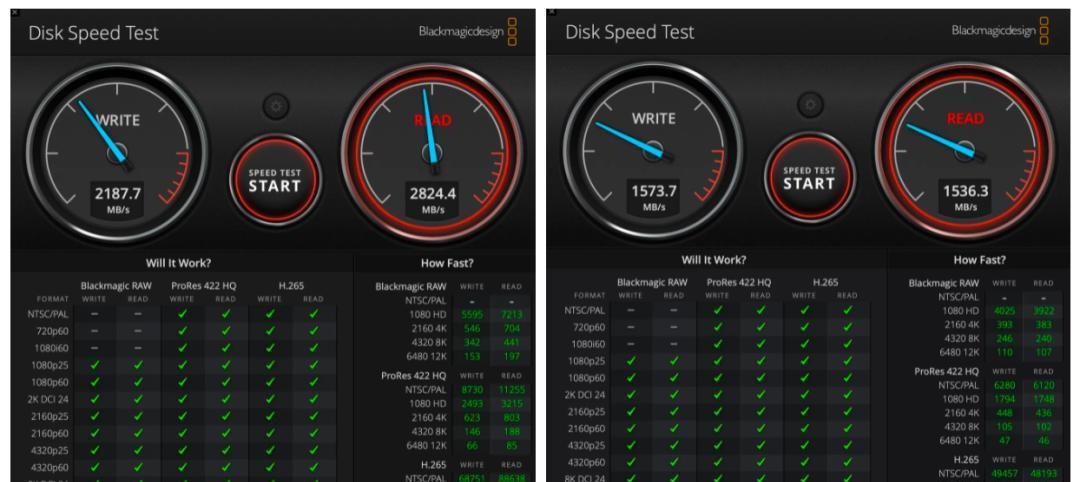
检查硬件配置
步骤1:确认M2芯片型号
我们需要确认笔记本搭载的是哪一种M2芯片,是标准版的M2还是性能更强的M2Pro或M2Max。
1.点击屏幕左上角的苹果Logo,从下拉菜单中选择“关于本机”。
2.在弹出的窗口中,你可以看到“处理器”一栏,这将显示你的笔记本是搭载了M2芯片的哪一个版本。
步骤2:查看内存和存储空间
对于内存和存储空间的查看,我们可以使用以下方法:
1.在“关于本机”的窗口中,你还能看到“内存”和“固态硬盘”两项,分别表示你的笔记本电脑的内存大小和内置存储的容量。
步骤3:检查显卡类型
对于搭载M2芯片的笔记本电脑,你可以通过以下方式检查显卡类型:
1.在“关于本机”界面中,你可以找到“图形卡”一项,其中会告诉你系统使用的是集成显卡还是独立显卡。
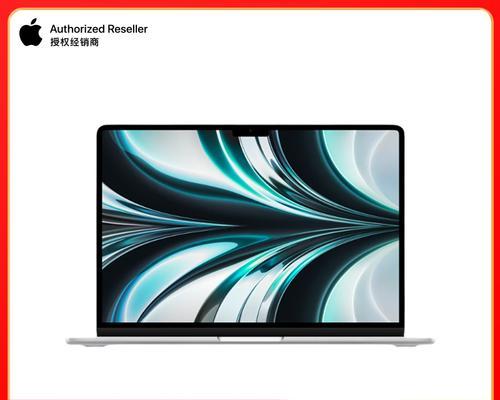
查询详细信息
步骤4:使用系统信息查看硬件详细规格
除了快速查看,系统自带的“系统信息”应用可以提供更为详细的硬件规格。
1.打开“系统信息”应用,你可以通过Finder中的“应用程序”->“实用工具”找到它,或者直接使用Spotlight搜索(按下Command+Space,输入“系统信息”)。
2.在“系统信息”窗口的左侧边栏中,选择“硬件”->“系统报告”,你可以在这里查看到包括但不限于CPU、内存、存储设备、图形卡、网络接口等详尽的硬件信息。
步骤5:检查软件配置
软件配置同样重要,它包括操作系统版本、预装软件等。
1.点击屏幕左上角的苹果Logo,从下拉菜单中选择“关于本机”,在新弹出的窗口中查看“版本”一栏,你可以看到当前操作系统版本。
2.你还可以通过访问“系统偏好设置”->“软件更新”来查看是否有可用的软件更新。
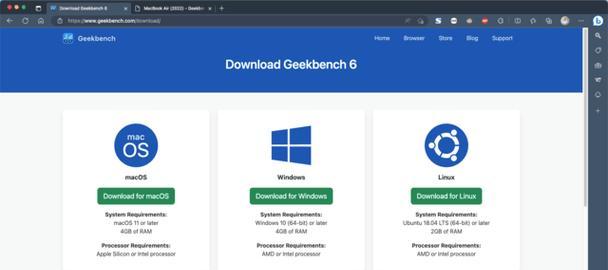
常见问题及解决方法
1.无法启动“系统信息”:确保你的系统是最新的,或者重启你的MacBook后再次尝试。
2.关于本机信息显示不正确:尝试强制退出并重新启动你的设备,然后再次检查。
用户体验建议
获取设备的详细配置信息对于用户来说是非常重要的,不仅可以帮助你更好地理解你的设备,还可以在遇到问题时,提供给技术支持部门,以便他们能更快地帮助你解决问题。定期检查和更新你的设备信息是一个良好的习惯。
通过以上的步骤,你就可以轻松掌握如何检查和查询苹果M2笔记本电脑的配置信息了。希望这些指导能够帮助你更好地使用你的苹果设备,并在遇到技术问题时提供必要的信息支持。